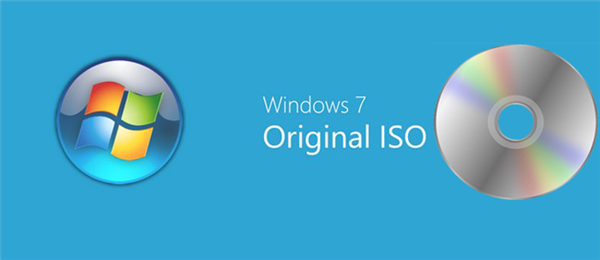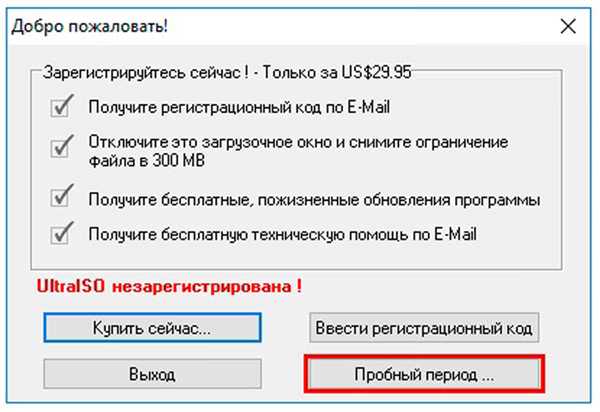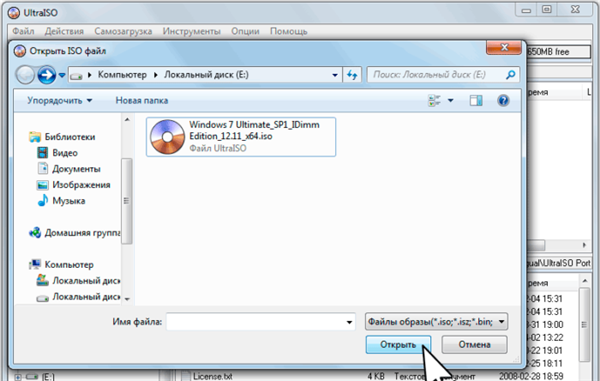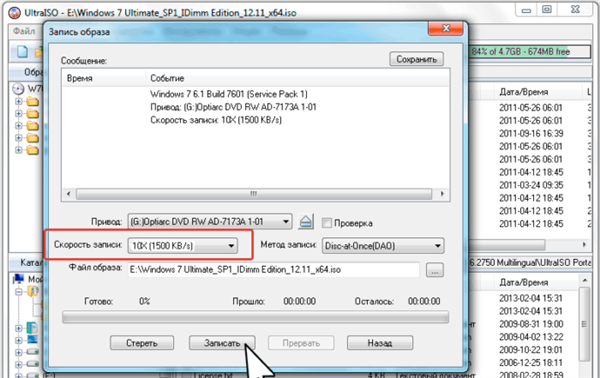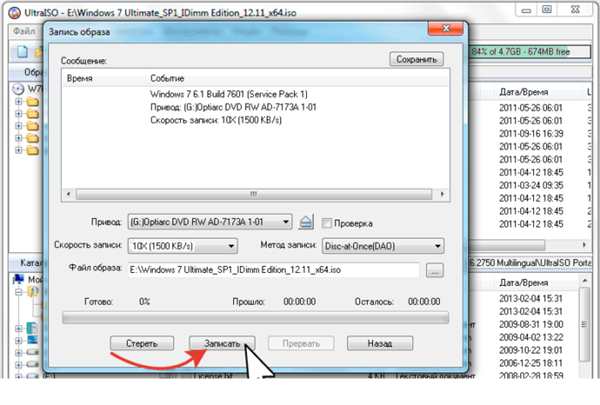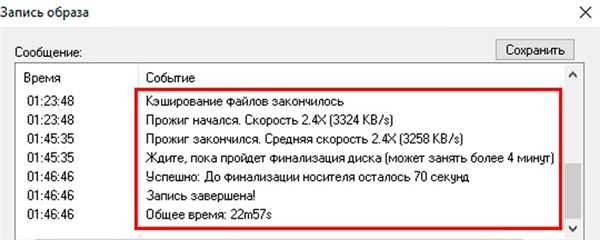Запис у UltralSO
В першу чергу треба завантажити цей додаток в інтернеті. Важливо звертатися тільки до перевірених джерел, так як в противному випадку файл може містити шкідливі програми.
Виробники подбали про те, щоб сама установка була максимально простим для користувача. Всі параметри можна налаштувати за замовчуванням. Дане додаток є платним, проте можливе надання пробної версії.
- При відкритті з’явиться вікно, де потрібно вибрати кнопку «Пробний період.

Вибираємо кнопку «Пробний період»
- Як тільки програма запуститься, в самому верху потрібно знайти вкладку «Інструменти». У випадаючому списку необхідно вибрати «Записати образ CD».

Знаходимо вкладку «Інструменти», потім клацаємо по рядку «Записати образ CD»
Довідка! Важливо знати, що перенесення Віндовс в список файлів і додатків є неправильним дією. Виконавши цю дію, користувач запише файл, а вміст не збережеться.
- У вікні біля вкладки «Файл образу» є кнопка з трьома крапками. Її потрібно натиснути, після чого вибрати ISO образ.

В розділі «Файл образу» натискаємо на три точки, щоб відкрити файл з образом Віндовс

Відкриваємо папку з чином Віндовс, виділяємо його, натискаємо «Відкрити»
- Варто уважно поставитися до швидкості запису диска. Часто можна залишити за замовчуванням максимальний показник. Якщо для даних дій не був обраний DVD-RW, то потрібно зменшити швидкість до х4 або х8. При більш старих версіях рекомендується виставляти швидкість ще нижче. Це потрібно для того, щоб диск максимально зберігся при записі. Важливим моментом є інформація, вказана на самому диску. Там можна дізнатися показник рекомендованої швидкості і зменшити його в 2 або 4 рази.

В розділі «Швидкість запису» виставляємо відповідну залежно від диска для запису
- Внизу вікна біля кнопки «Стерти» є «Записати». Її і треба натиснути. Якщо диск вже перезаписывался, процес буде йти довше, так як дані почнуть форматуватися.

Перевіряємо всі параметри, натискаємо «Записати»
- Як тільки запис підійде до кінця, вся необхідна інформація здасться в окремому вікні під назвою «Запис образу».

Завершення процесу запису образу Віндовс на диск
Тепер Віндовс 7/10 повністю готовий до того, щоб його встановив користувач.